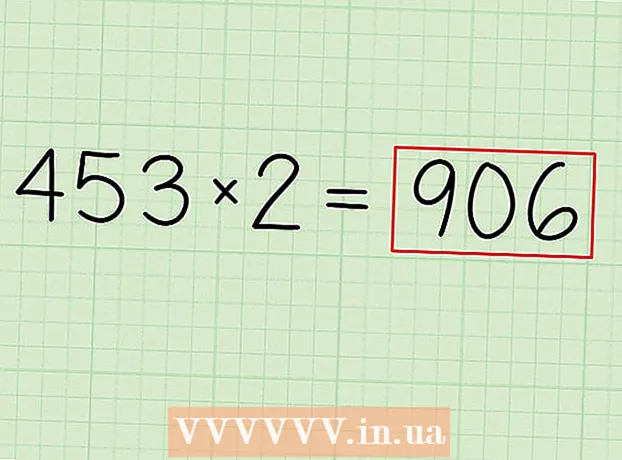Συγγραφέας:
Laura McKinney
Ημερομηνία Δημιουργίας:
9 Απρίλιος 2021
Ημερομηνία Ενημέρωσης:
26 Ιούνιος 2024

Περιεχόμενο
Αυτό το άρθρο θα σας καθοδηγήσει σχετικά με τον τρόπο προσθήκης φωτογραφιών σε αναρτήσεις και σχόλια στο Facebook.
Βήματα
Μέθοδος 1 από 3: Δημιουργήστε μια νέα ανάρτηση με μια φωτογραφία
Ανοίξτε το Facebook. Εάν χρησιμοποιείτε φορητή συσκευή, είναι ένα μπλε εικονίδιο με ένα λευκό "F" στην οθόνη (iPhone ή iPad) ή στο συρτάρι εφαρμογών (Android). Για έναν υπολογιστή, επισκεφθείτε τη διεύθυνση https://www.facebook.com και συνδεθείτε με το όνομα χρήστη και τον κωδικό πρόσβασής σας.

Κάντε κλικ ή κάντε κλικ Τι σκέφτεσαι? (Τι σκέφτεσαι?).- Εάν δημοσιεύετε αναρτήσεις στον ιστότοπο κάποιου άλλου, κάντε κλικ ή πατήστε Γράψτε κάτι (όνομα φίλου) (Γράψτε κάτι για ...) κοντά στην κορυφή της σελίδας.

Κάντε κλικ ή κάντε κλικ Φωτογραφία / βίντεο (Φωτογραφία / βίντεο). Αυτό το στοιχείο βρίσκεται ακριβώς κάτω από το πλαίσιο κειμένου.
Επιλέξτε μια φωτογραφία.
- Σε smartphone (smartphone) ή tablet: Αγγίξτε τη φωτογραφία που θέλετε να προσθέσετε και μετά αγγίξτε Τέλειος (Ολοκληρώθηκε) στην επάνω δεξιά γωνία της οθόνης. Για να επιλέξετε περισσότερες φωτογραφίες, πατήστε τις φωτογραφίες που θέλετε να δημοσιεύσετε.
- Σε υπολογιστή: Κάντε κλικ στη φωτογραφία που θέλετε να προσθέσετε και, στη συνέχεια, πατήστε το κουμπί Ανοιξε (Ανοιξε) στην κάτω δεξιά γωνία του παραθύρου. Για να επιλέξετε πολλές εικόνες, πατήστε και κρατήστε πατημένο το κουμπί Ctrl (Windows) ή ⌘ Εντολή (Mac) όταν κάνετε κλικ.

Κάντε κλικ ή κάντε κλικ Για να δημοσιεύσετε (Θέση). Θα εμφανιστεί η ανάρτηση και η φωτογραφία σας. διαφήμιση
Μέθοδος 2 από 3: Προσθέστε μια φωτογραφία σε ένα σχόλιο
Ανοίξτε το Facebook. Εάν διαθέτετε κινητή συσκευή, είναι ένα μπλε εικονίδιο με ένα λευκό "F" στην οθόνη (iPhone ή iPad) ή στο συρτάρι εφαρμογών (Android). Για υπολογιστή, επισκεφθείτε τη διεύθυνση https://www.facebook.com και συνδεθείτε με το όνομα χρήστη και τον κωδικό πρόσβασής σας.
- Χρησιμοποιήστε αυτήν τη μέθοδο για να απαντήσετε σε σχόλια φωτογραφιών Facebook άλλων ατόμων.
Αποκτήστε πρόσβαση στο άρθρο που θέλετε να προσθέσετε φωτογραφίες. Αυτό μπορεί να γίνει στο προσωπικό χρονοδιάγραμμά σας ή σε οποιαδήποτε άρθρα που εμφανίζονται σε περιεχόμενο ειδήσεων στη ροή σας.
- Εάν αντιμετωπίζετε προβλήματα με την εύρεση άρθρων στη ροή σας, πληκτρολογήστε τα ονόματα των φίλων σας στο πλαίσιο αναζήτησης στο επάνω μέρος της οθόνης για να βρείτε τους λογαριασμούς τους. Αυτό διευκολύνει την αναζήτηση.
Κάντε κλικ ή κάντε κλικ Γράψε ένα σχόλιο… (Γράψε ένα σχόλιο ...). Αυτός είναι ο χώρος κάτω από την τρέχουσα ενότητα σχολίων της ανάρτησης όπου μπορείτε συνήθως να εισαγάγετε τη δική σας απάντηση.
Εισαγάγετε σχόλια. Εάν δεν θέλετε να δημοσιεύσετε σχόλια με φωτογραφίες, μπορείτε να παραλείψετε αυτό το βήμα.

Πατήστε ή κάντε κλικ στο εικονίδιο Φωτογραφία. Αυτό το εικονίδιο μοιάζει με κάμερα σε πλαίσιο κειμένου.
Επιλέξτε μια φωτογραφία.
- Σε smartphone ή tablet: Πατήστε τη φωτογραφία που θέλετε να ανεβάσετε και μετά αγγίξτε Τέλειος (Τέλος) στην επάνω δεξιά γωνία της οθόνης.
- Σε υπολογιστή: κάντε κλικ στη φωτογραφία που θέλετε να προσθέσετε και, στη συνέχεια, κάντε κλικ στο κελί Ανοιξε (Ανοιξε) στην κάτω δεξιά γωνία του παραθύρου.

Δημοσίευση σχολίων φωτογραφιών. Στον υπολογιστή σας, πατήστε ⏎ Επιστροφή σε Mac ή ↵ Εισαγάγετε σε Windows. Στην κινητή συσκευή, πατήστε το εικονίδιο Αποστολή στην κάτω δεξιά γωνία της οθόνης (μοιάζει με χάρτινο επίπεδο). Η φωτογραφία σας θα εμφανιστεί στα σχόλια. διαφήμιση
Μέθοδος 3 από 3: Επεξεργασία αναρτήσεων για προσθήκη φωτογραφιών

Ανοίξτε το Facebook. Εάν διαθέτετε κινητή συσκευή, είναι ένα μπλε εικονίδιο με ένα λευκό "F" στην οθόνη (iPhone ή iPad) ή στο συρτάρι εφαρμογών (Android). Για έναν υπολογιστή, επισκεφθείτε τη διεύθυνση https://www.facebook.com και συνδεθείτε με το όνομα χρήστη και τον κωδικό πρόσβασής σας.- Χρησιμοποιήστε αυτήν τη μέθοδο εάν έχετε δημοσιεύσει κάτι στο προσωπικό σας χρονοδιάγραμμα στο Facebook και θέλετε να προσθέσετε μια φωτογραφία στην ανάρτηση.
Βρείτε το άρθρο που θέλετε να επεξεργαστείτε. Μπορείτε να κάνετε αναζήτηση σε μεμονωμένο χρονοδιάγραμμα, με άρθρα που εμφανίζονται με τη σειρά των δημοσιεύσεων (οι νεότερες δημοσιεύσεις θα είναι στην κορυφή). Για να μεταβείτε στη σελίδα του προφίλ σας, πατήστε ή κάντε κλικ στην εικόνα του προφίλ σας στην επάνω αριστερή γωνία της σελίδας.
Κάντε κλικ ή κάντε κλικ στο βέλος στην επάνω δεξιά γωνία της ανάρτησης.
Επιλέγω Επεξεργασία ανάρτησης.
Κάντε κλικ ή κάντε κλικ Φωτογραφία / βίντεο (Φωτογραφία / βίντεο). Εάν χρησιμοποιείτε υπολογιστή, αυτό το εικονίδιο θα μοιάζει με κάμερα στην κάτω αριστερή γωνία της ανάρτησης.
Επιλέξτε μια φωτογραφία.
- Σε smartphone ή tablet: Πατήστε τη φωτογραφία που θέλετε να ανεβάσετε και μετά αγγίξτε Τέλειος (Ολοκληρώθηκε) στην επάνω δεξιά γωνία της οθόνης. Για να επιλέξετε πολλές φωτογραφίες, απλώς πατήστε τον αριθμό των φωτογραφιών που θέλετε.
- Στον υπολογιστή σας: Πατήστε τη φωτογραφία που θέλετε να προσθέσετε και μετά αγγίξτε Ανοιξε (Ανοιξε) στην κάτω δεξιά γωνία του παραθύρου. Για να επιλέξετε πολλές φωτογραφίες, πατήστε παρατεταμένα Ctrl (Windows) ή ⌘ Εντολή (Mac) όταν κάνετε κλικ σε κάθε εικόνα.
Κάντε κλικ ή κάντε κλικ Θέση (Για να δημοσιεύσετε). Εάν χρησιμοποιείτε smartphone ή tablet, αυτό το κουμπί θα βρίσκεται στην επάνω δεξιά γωνία της οθόνης. Οι φωτογραφίες θα εμφανίζονται τώρα στην αρχική σας ανάρτηση. διαφήμιση